Widget Context:ウィジェットの表示・非表示を制御できる
ウィジェットの表示・非表示を細かく制御できる WordPress 用プラグインの紹介です。
それは「Widget Context」です。
そのインストール手順から日本語化・使い方と設定などを解説していきます。
Widget Context
Widget Context は、サイトの特定のセクションでウィジェットの表示・非表示を細かく制御できます。
記事を作成もしくは更新時点でのバージョン:v 1.2.0
マルチサイトでの利用:可
Gutenberg エディターでの動作
Gutenberg エディターに追加される機能は無いので、気にする必要は無いです。
インストール手順
下記の URL から ZIP ファイルを入手して、管理画面からアップロードして有効化するか
Widget Context – WordPress.org
もしくは、WordPress.org の公式プラグインディレクトリにリリースされているので、
管理画面から入手できます。
ダッシュボードから「プラグイン」メニューの「新規追加」を選択し、
プラグイン追加画面右上の検索窓に「Widget Context」と入力します。
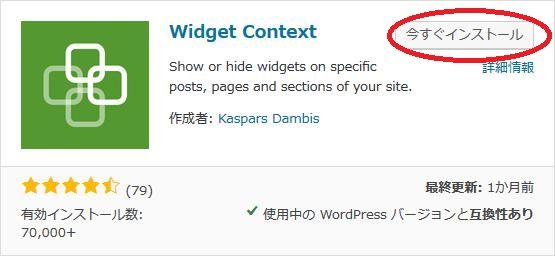
検索結果の一番左上に表示されると思うので、「今すぐインストール」をクリックします。
※一番左上に表示されない場合は、上記の画像から探して下さい。
インストールが完了したら、プラグインを「有効化」します。
プラグインのインストールに慣れていない方は、
下記の記事にて詳しく解説していますので、御覧ください。
WordPressプラグインのインストール手順を解説 – WordPress活用術
日本語化
Widget Context を有効化した際に日本語化されない場合には、
日本語化用の言語パックを translate.wordpress.org から入手できる場合があります。
WordPress と関連プロジェクト(テーマ・プラグイン)用の翻訳プラットフォームとして、
translate.wordpress.org (GlotPress) が導入されています。
※ボランティアで翻訳されている場合が多いので、
全てのプラグインで、必ずしも日本語化用の言語パックが用意されているわけでは無いです。
また、用意されていても 100% 翻訳されている保証もありません。
日本語化用の翻訳ファイルの探し方は、下記の記事を参照してください。
WordPress公式での日本語化用の翻訳ファイルの探し方 – WordPress活用術
専用メニュー
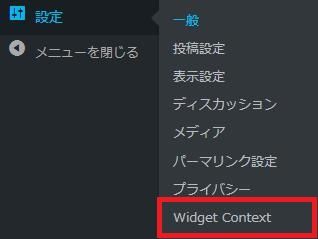
ダッシュボードの「設定」メニューの中に追加されています。
使い方
ウィジェット画面に移動してウィジェットを配置します。

デフォルトでは全てのセクションで表示するようになっています。
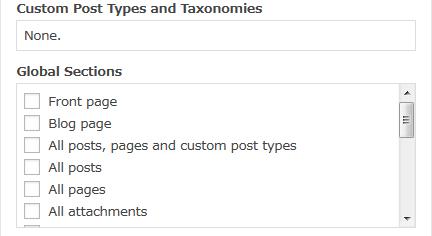
Custom Post Types and Taxonomies:
ウィジェットを表示もしくは非表示にさせるカスタム投稿タイプなどを選択します。
カスタム投稿タイプが作成されていない場合には選択できません。
Global Sections:
どのセクションでウィジェットを表示もしくは非表示にするかを選択します。
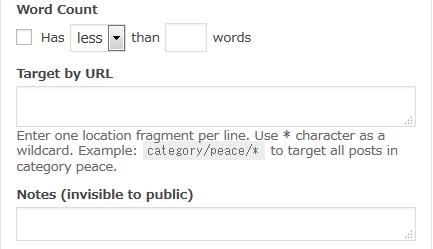
Word Count:
投稿中の単語数に応じて、ウィジェットを表示もしくは非表示にすることができます。
Target by URL:
ウィジェットを表示もしくは非表示させる場所を URL で指定できます。
ワイルドカードが使用できます。
Notes (invisible to public):
メモ書きを残せます。非公開です。
設定(Settings)
このプラグインの機能の有効・無効の設定ができます。
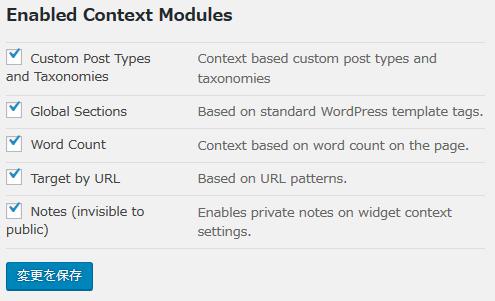
デフォルトでは全て有効になっています。
チェックを外すとウィジェットでは表示されなくなります。
URL
Widget Context – WordPress.org
関連記事
Image Widget:簡単な画像ウィジェットを追加できる
簡単な画像ウィジェットを追加できる WordPress 用プラグインの紹介です。 ...
Widget Revisions:ウィジェットにリビジョン管理機能を追加できる
投稿記事や固定ページは、リビジョンを使用不可にしていなければ、 WordPres ...
Draft List:予約投稿のタイトルをウィジェットで表示できる
公開間近の予約投稿のタイトルをウィジェットで表示できる WordPress 用プ ...
Widget Options:ウィジェットの表示・非表示を細かく制御できる
ウィジェットの表示・非表示を細かく制御できる WordPress 用プラグインの ...
閲覧中の記事と同じカテゴリーの記事をウィジェットで表示できる:Same Category Posts
サイドバーなどで閲覧中の記事と同じカテゴリーの記事を表示できると、 他の記事を閲 ...